Photoshop結合AI設計正義聯盟LOGO教程(2)
文章來源于 tutsplus,感謝作者 Mohammad Jeprie 給我們帶來經精彩的文章!設計教程/矢量教程/Illustrator教程2017-06-25
第11步 選擇所有錨點,然后添加 圓角 。 第12步 給J字母的下部的兩個錨點添加更大的圓角值。 第13步 使用與上述步驟類似的方法,繪制L字母。我們繪制一個矩形。確保它與J字母中矩形的厚度相同。 第14步 用 直接選擇
第11步
選擇所有錨點,然后添加 圓角 。

第12步
給J字母的下部的兩個錨點添加更大的圓角值。

第13步
使用與上述步驟類似的方法,繪制L字母。我們繪制一個矩形。確保它與J字母中矩形的厚度相同。

第14步
用 直接選擇工具 將右側向上拖動 。

第15步
再添加一個矩形

第16步
選擇這兩個矩形,并將它們合并成一個L字母。


第17步
如果我們仔細觀察矢量路徑,我們會注意到有一些不需要的錨點,如下圖展示的兩個點。始終保持路徑清潔,清除未使用的錨點,這是一個很好的規范。使用 鋼筆 工具點擊兩個點以將其刪除。



第18步
還有一些我們需要刪除的錨點。



第19步
使用 星型工具 添加星形。把它放在字母的中間。


第20步
選擇星形,復制(Control+C)。然后,選擇星形和一個字母。在 路徑查找器面板 中,選擇 減去頂層 。


第21步
粘貼(Control –F)我們之前在同一個地方復制的星形。選擇星形和剩余的字母,然后從 路徑查找器面板 中減去它。


2. 如何將矢量路徑導出到Photoshop
第1步
我們完成了矢量形狀,接下來我們將它們轉移到Photoshop。選擇我們制作的所有形狀,復制( Control+C)。

第2步
讓我們打開Photoshop。創建一個新文件(Control+N)。

 情非得已
情非得已
推薦文章
-
 Illustrator繪制扁平化風格的建筑圖2020-03-19
Illustrator繪制扁平化風格的建筑圖2020-03-19
-
 Illustrator制作扁平化風格的電視機2020-03-18
Illustrator制作扁平化風格的電視機2020-03-18
-
 Illustrator繪制漸變風格的建筑場景插畫2020-03-12
Illustrator繪制漸變風格的建筑場景插畫2020-03-12
-
 佩奇插畫:用AI繪制卡通風格的小豬佩奇2019-02-26
佩奇插畫:用AI繪制卡通風格的小豬佩奇2019-02-26
-
 插畫設計:AI繪制復古風格的宇航員海報2019-01-24
插畫設計:AI繪制復古風格的宇航員海報2019-01-24
-
 房屋插畫:AI繪制圣誕節主題的房屋插畫2019-01-21
房屋插畫:AI繪制圣誕節主題的房屋插畫2019-01-21
-
 圣誕插畫:AI繪制簡約風格圣誕節插畫2019-01-21
圣誕插畫:AI繪制簡約風格圣誕節插畫2019-01-21
-
 燈塔繪制:AI繪制的燈塔插畫2019-01-21
燈塔繪制:AI繪制的燈塔插畫2019-01-21
-
 時尚船錨:AI繪制鮮花裝飾的船錨圖標2019-01-18
時尚船錨:AI繪制鮮花裝飾的船錨圖標2019-01-18
-
 扁平寶箱圖形:AI繪制游戲中常見的寶箱2019-01-18
扁平寶箱圖形:AI繪制游戲中常見的寶箱2019-01-18
熱門文章
-
 Illustrator制作復古風格的郵票效果2021-03-10
Illustrator制作復古風格的郵票效果2021-03-10
-
 Illustrator制作復古風格的郵票效果
相關文章2112021-03-10
Illustrator制作復古風格的郵票效果
相關文章2112021-03-10
-
 Illustrator設計簡潔的乒乓球主題頁面
相關文章8532020-09-28
Illustrator設計簡潔的乒乓球主題頁面
相關文章8532020-09-28
-
 Illustrator繪制扁平化風格的室內效果圖
相關文章15042020-03-19
Illustrator繪制扁平化風格的室內效果圖
相關文章15042020-03-19
-
 Illustrator繪制扁平化風格的建筑圖
相關文章7132020-03-19
Illustrator繪制扁平化風格的建筑圖
相關文章7132020-03-19
-
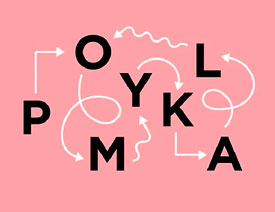 Illustrator快速的設計復雜的箭頭
相關文章2542020-03-19
Illustrator快速的設計復雜的箭頭
相關文章2542020-03-19
-
 Illustrator設計紫色立體效果的企業LOGO
相關文章9252020-03-19
Illustrator設計紫色立體效果的企業LOGO
相關文章9252020-03-19
-
 Illustrator制作卡通風格的法國建筑圖
相關文章6122020-03-18
Illustrator制作卡通風格的法國建筑圖
相關文章6122020-03-18
-
 Illustrator繪制以手為裝飾的字體海報
相關文章2722020-03-18
Illustrator繪制以手為裝飾的字體海報
相關文章2722020-03-18
